Hur man hämtar raderade textmeddelanden på Samsung Galaxy Phone
Miscellanea / / April 28, 2023
Ofta, när vi scrollar ner på vår telefon eller om ett av våra barn tar vår telefon, raderas textmeddelanden av misstag. När vi tittar på den saken är vi oroliga för hur vi ska få tillbaka det raderade meddelandet till telefonen. Om du inte vet, har varje Android-telefon en speciell funktion som gör att den kan lagra filer även efter att de har raderats. Jag håller med om att detta kan vara knepigt, men det är omöjligt att genomföra.
Oavsett om du använder en meddelandeapp från Google eller någon annan är det nu möjligt att återställa alla raderade meddelanden. Samsung-telefoner har flera gateways för att återställa raderade textmeddelanden, vilket vi fann vara en potentiell lösning på detta problem. Men problemet är att som en långvarig Samsung-användare kan sådana användare inte återställa kasserade textmeddelanden. Så här kommer vi att guida dig om det.
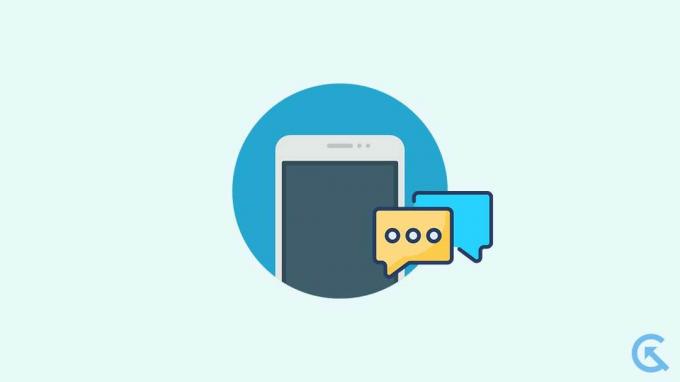
Sidans innehåll
-
Hur man hämtar raderade textmeddelanden på Samsung Galaxy Phone
- Använda papperskorgen
- Använder Samsung Cloud
- Använder Samsung Smart Switch
- Återställ från din operatör
Hur man hämtar raderade textmeddelanden på Samsung Galaxy Phone
Eftersom Samsung är en av världens största tillverkare av elektroniska enheter har Samsung många kundtjänstalternativ. Anledningen var att de inte bara handlade om smartphones. Dessutom har de separata produktionsenheter för andra elektroniska apparater. Och för allt detta har de ett dedikerat forskningscenter där de försöker göra sina produkter bättre och hålla sig uppdaterade med marknadstrender.
I sin granskning av forskningen tog Samsung initiativet när ingen tänkte på en sådan oavsiktlig radering av viktiga textmeddelanden. Samtidigt introducerade Samsung en papperskorgsfunktion för raderade meddelanden. Här, om ett meddelande raderas, kan användaren återställa det inom 30 dagar efter respitperioden för meddelandet. Du kan också använda Samsung Cloud, Samsung Switch, etc. Så låt oss diskutera varje metod och hämta förlorade meddelanden.
Använda papperskorgen
Samsung-telefoner med Android 9.0 eller senare versioner har en dedikerad papperskorg. När användaren tar bort eller av misstag gör något liknande, flyttas det borttagna meddelandet till papperskorgen. Som ett resultat, om användaren vill hämta det inom respitperioden, kan han göra det inom 30 dagar efter att ha tagit emot det. Annars kommer den att raderas permanent från din telefon efter 30 dagar. Så försök först och främst att använda papperskorgen för att hämta meddelandet. Följ dessa instruktioner om du inte vet hur du gör.
Annonser
- Starta Samsung Messages-appen.
- Klicka sedan på ikonen med tre punkter som visas i det övre högra hörnet.
- Därifrån väljer du papperskorgen.
- Hitta meddelandet du vill hämta och tryck länge på det. (Knacka på andra för att välja flera meddelanden)
- Tryck nu på återställ.
- Det är allt. Ditt raderade meddelande kommer nu att visas bredvid befintliga meddelanden.
Använder Samsung Cloud
Denna metod underlättar de som har en befintlig säkerhetskopia av filer inklusive media, meddelanden, kontakter etc. Som vi förväntar oss kommer du att kunna ta bort ditt raderade meddelande inom 30 dagar. Men i alla fall, om du missade den anståndsperioden för papperskorgen, oroa dig inte om du har en ordentlig säkerhetskopia med Samsung Cloud. Samsungs datalagringstjänst låter dig komma åt dina värdefulla data var som helst, när som helst. Nu är det dags att använda den. Att återställa raderade meddelanden från en tidigare säkerhetskopia är möjligt med Samsung cloud. För att göra det, följ dessa steg.
- Öppna appen Inställningar på din telefon.
- Du kan sedan hitta konton och alternativ för säkerhetskopiering genom att rulla nedåt.
- Välj nu alternativet för återställning av data.
- Klicka sedan på säkerhetskopieringshistorik >> meddelande.
- Hitta meddelandet du vill återställa.
- Välj nu det meddelandet och tryck på återställ.
- Det är det, du är klar.
Använder Samsung Smart Switch
En Samsungs dataväxlingstjänst tillåter användare att ta säkerhetskopior och flytta data från en dator eller telefon till en annan. Du kan använda Samsung Cloud om du inte har en säkerhetskopia. Det är ett annat bra sätt att återställa raderade meddelanden om du har en tidigare säkerhetskopia över Smart Switch på din PC. Allt du behöver göra är att följa dessa steg.
Notera: Innan du fortsätter, se till att ladda ner Samsung Smart Switch på din PC och telefon.
- Anslut helt enkelt din telefon till din PC med en USB-kabel.
- Kör Smart Switch på din PC.
- Klicka nu på återställ så att den automatiskt upptäcker säkerhetskopian.
- Efter detta kommer en lista med data (inklusive det raderade meddelandet) att visas på skärmen för att återställa.
- Slutligen klickar du på återställ och väntar ett ögonblick på att processen för att återställa dina data ska slutföras.
Återställ från din operatör
Med andra ord, om du inte har en säkerhetskopia kan du inte återställa raderade meddelanden, förutom i papperskorgen, som är begränsad till en period på 30 dagar. Ett annat sätt att ta emot sådana meddelanden är genom din nätoperatör, utöver de två ovanstående lösningarna. Anledningen är att de lagrar dina samtalsloggar och meddelanden i upp till 6 månader beroende på operatör till operatör. Tidigare var det svårt att begära sådana transportörer för den här saken. Men idag har vi personliga applikationer som My Jio, Airtel Thanks-appen, etc. Därifrån kan vi få raderade meddelanden.
Sammanfattningsvis är det inte en lätt uppgift att återställa raderade meddelanden från Samsung Smart Phones, om du är medveten om att även papperskorgar har 30 dagars frist. Så att du kan återställa raderade objekt inom den gränsen. Bortsett från det, om du vill undvika en sådan tvekan, gör alltid en säkerhetskopia av dina känsliga data. För att skapa en säkerhetskopia följ: Gå till Inställningar >> Konton och säkerhetskopiering >> Samsung Cloud >> säkerhetskopieringsdata >> välj data som ska säkerhetskopieras >> Klart. Här är de saker som är relaterade till att hämta raderade meddelanden på Samsung. Om någon har några frågor om detta, ställ dem gärna i kommentarsfältet.



